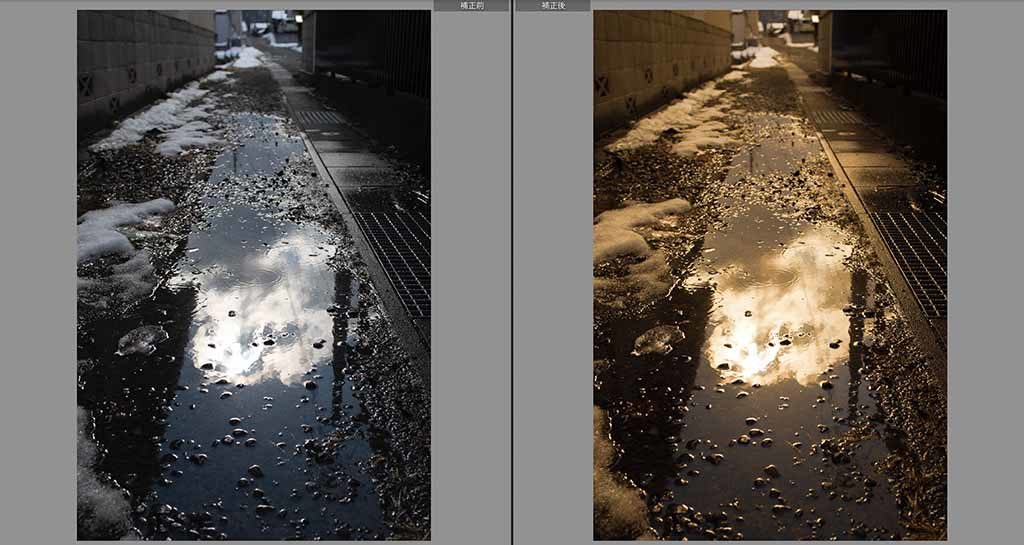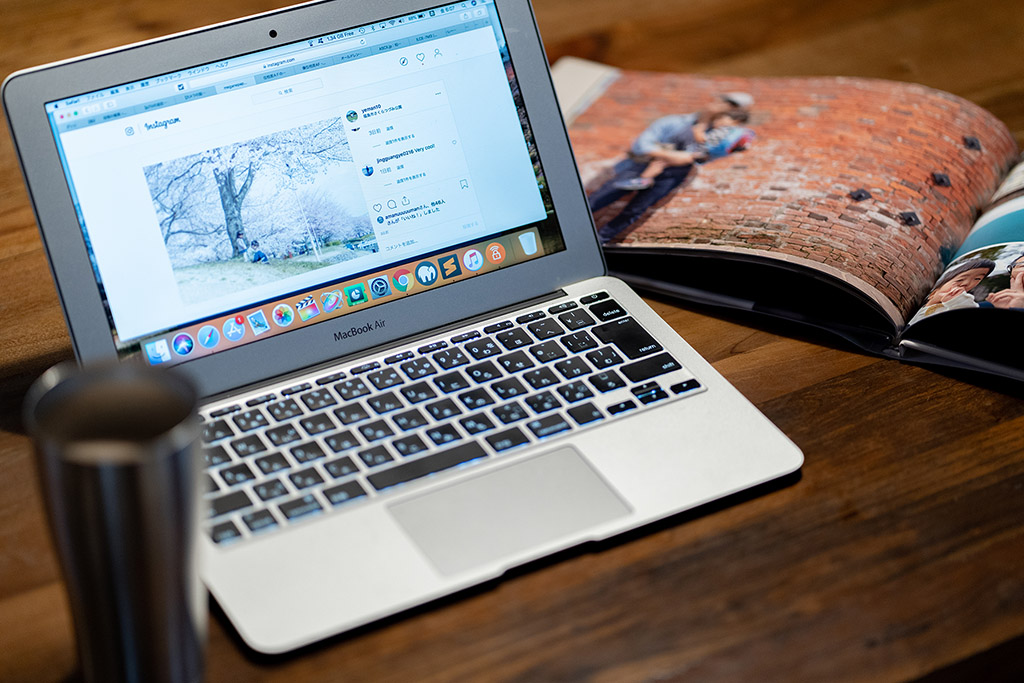
カメラで写真や動画を撮るときのそのデータの記録方式を自分で選択することができます。
静止画だとJPEGやRAW、動画だと4Kやフル HDといったものです。
どの設定にしていても記録は出来ますが、きちんと自分の用途にあった記録方式を選ぶことが重要です。
そこで、今回は静止画・動画それぞれの保存形式について解説していきます。
Contents
静止画の保存形式
カメラで静止画を保存する形式には「JPEG」と「RAW」を選択できます。
JEPGとは画像の圧縮形式のことで一般的な画像データのことになります。
JPEGでは撮影したデータを圧縮するのでデータ量が少なくなり、パソコンや他の端末でも扱いやすい形式として保存されます。
どれくらい圧縮するか(圧縮率)も任意に設定できます。
ただあまり大きく圧縮してしまうと画質が落ちてしまうので注意が必要です。

RAWデータは圧縮されていない元の大きなデータになります。
RAWデータは現像処理をする事で画像を自分好みに仕上げる事ができます。ただしRAWデータのままでは画像として扱うことができないので専用のソフトが必要になります。

オススメの静止画形式
今はパソコンなどの大きな画面で画像を見ることも多いのでJPEGの圧縮率はあまり大きくしないのがオススメ。
動画の保存形式
動画データは「解像度」、「フレームレート」、「ビットレート」と呼ばれるもので保存形式が異なります。

解像度について
解像度とは、画像の細かさを表しているもので最近では4Kや2K(フルHD)などと区別されています。
画素数(ピクセル数)で表すと、この4Kとは4,000(k=1,000)という意味になり『3,840×2.160』 となります。
ちなみに2Kと呼ばれたりするフルHDの解像度は『1,920×1,080』です。
当然ですが、解像度が細かいほどより細かいところまで表現できるようになります。
ただ、記録形式が4Kでも表示できるモニタが4Kでないとその恩恵はあまりないかも・・・。
今後少しずつ4Kのテレビも普及してくるとは思いますが、今のところはフルHDでも十分キレイな映像として撮ることができます。
フレームレートについて
フレームレートとは、1秒間に何枚の画像(フレーム)で動画を作るかという事です。
動画とは、パラパラ漫画の原理と同じように連続して画像を切り替えて連続しているように見せています。
つまり、この1秒間あたりの画像の数が多ければ多いほど、滑らかに繋がって見えるという事です。
このフレームレートはFPSと表記され、『フレーム/秒』という意味で使われます。
ただ実際の見え方にはこのFPSだけでなく表示方法も重要になります。
表示方法には二つの方法があり、i(インターレース方式)とp(プログレッシブ方式)に分けられています。
インターレース方式とプログレッシブ方式
この2つの違いは画像の表示、フレームの切り替え方法の違いになります。
まず、モニタ(テレビ)で画像の表示をするときには縦方向の解像度分だけ横長のデータに分割されて順番に表示されて行きます。
フルHDの場合だと1,080個分のデータに分けて順番に表示していくということです。
そして、この1個分のデータを走査線と呼びます。
『i:インターレース方式』では、この走査線を1つ飛ばしで表示させていきます。
1回の切り替えでは画像の半分(1走査線飛ばしの画像)にしか変わらないということです。
2回の切り替えで1画像全てが切り替わることになります。
例えば1秒間に30枚の画像を表示する場合、60回切り替えることになります。
一方で『p:プログレッシブ方式』では、1回の切り替えで全ての走査線を切り替えます。
つまり、1秒間に30枚の画像なら30回切り替えて表示されます。
この2つの違いとしては、画像の枚数が同じならインターレース方式の方が2倍多く切り替えていくので映像が滑らかに繋がって見えます。
ただ、一回で一枚を切り替えるプログレッシブ方式の方が画質が良く、映像を停止させたり、スローにした時もキレイに表示することができます。
インターレース方式のフレームレートはiを使って、プログレッシブ方式のフレームレートをpを使って表したりします。
なぜなら、同じフレーム数の場合FPSで表すと同じになってしまい分かりにくいためです。
| インターレース方式 30fps | 60i |
| プログレッシブ方式 30fps | 30p |
この場合、フレーム数が同じなのでデータ自体はほとんど一緒になります。
フレームレートの目安
フィルムの頃から映画はプログレッシブ方式のように1枚1枚を切り替えて表示されています。そして、フレームレートが24fps(24p)です。
若干コマ送り感はあるかもしれませんが、そこまでの違和感は感じないと思います。
テレビの映像の場合は、インターレース方式で30枚の画像を60回切り替えて表示しています(60i)。
| 映画 | 24p (24fps) |
| テレビ | 60i (30fps) |
つまり、フレームレートは30fps程度で十分だということが分かります!
あとはインターレース方式かプログレッシブ方式のどちらを選ぶかになりますが、オススメはプログレッシブ方式です!
カメラで撮った動画もテレビで見るよりもスマホやタブレットで見る機会も多いのではないでしょうか?
スマホやタブレットなどの機器はインターレース方式では表示ができません!
なので、プログレッシブ方式で記録する以外選択肢がないのが現状なんです。
映像の編集する時も同じで、プログレッシブ方式なっているか注意しましょう!

ビットレートについて
ビットレートは1番馴染みがない用語かもしれませんが、動画の画質を決める上で1番影響がある項目にもなります。
ビットレートとは、1秒間にやり取りするデータ量を表しているものです。
bpsという単位で表され、『ビット/秒』という意味になります。
ビットとは、データ量の単位の事です。
これが解像度やフレームレートに対して低すぎると、画質が劣化したボケボケ・ボサボサの映像になってしまいます。
ビットレートの目安
YouTubeのヘルプに値を参考にすると、以下のようになります。
| 解像度 | フレームレート30p | フレームレート60p |
| 4K(3840 × 2160p) | 50Mbps程度 | 80Mbps程度 |
| フルHD(1920 × 1080p) | 10Mbps程度 | 15Mbps程度 |
ただこれは動画をyoutubeにアップするときの目安です。
YouTubeの動画は視聴するためにネット環境に左右されることから、アップする動画のビットレートを抑えることが必要になるんです。
それと違い自分で視聴するための動画は、ビットレートは大きければ大きほど画質が良くなるので撮影する場合もなるべく大きな値に設定した方がいいと思います!
特に編集をすることを前提とするならば大きめのビットレートで残しておく事をオススメします。
編集する時に拡大したり、再生スピードを変えたり、色味を調整したりすることがあるからです。
動画の一般的な規格のAVCHDでは28Mbpsまでしか記録できなかったのですが、現在はSONYの『XAVC S』のように高いビットレートで高画質の動画が撮れるカメラがあります。
その『XAVC S』だと基準となるビットレートが50Mbpsになっています。
ですので、高いビットレートで撮影できるカメラをお持ちのならビットレートは大きい値にすることをオススメします。
データ量を減らして、画質を向上させる方法!
そこで、『フレームレートを下げることで低いビットレートでも高画質な映像にする』という方法があります。
映画で使われる「24p」というフレームレートにすることで、高画質で印象的な映像にできるので少しでもデータを抑えたい方にはオススメです!
まとめ
| 用途 | 現像処理 | 加工・編集程度 |
| 静止画保存 | RAW | JPEG (エクストラファイン) |
静止画保存は個人的にはRAWがオススメです!
現像処理も含めてとても楽しいですし、現像ソフトはとても優秀なのでカメラを始めた方には一度使ってもらいたいです。
また本格的な現像処理をしなくても、今はスマホやタブレットでも簡単に編集・加工もできるので、JPEG出しをされる方でもなるべく高画質で残すのがいいですよ!
| 解像度 | フレームレート | ビットレート |
| フルHD(1920 × 1080p) | 60p | 50Mbps |
| フルHD/4K | 60p | 50Mbps/100Mbps |
動画の設定で一番気にするところは画質です。
そのためビットレートだけは50Mbps(フルHDの時)と高い値をオススメします。
全体のデータ量を抑えるため解像度はフルHDでも十分です。
個人的には、結婚式や子どもたちの発表会などのイベントの時だけは4Kにするか悩むくらいです。
フレームレートはプログレッシブ方式で30fps(30p)もあれば十分です。
ただし、『XAVC S』という企画で動画を撮る場合30fps(30p)も60fps(60p)もほとんど変わらないデータ量になります!
それなら、とりあえず撮影の時は60fps(60p)で撮影して残しておく方がいいですよね!
編集後ならデータ量を抑えるため24fps(24p)に落とすというのも有りだと思います。
データ管理は大変ですが、是非参考にして下さい!